Aviraのエラー削除ファイルリカバリガイド:エラー解除ファイルを簡単に取得できます
Aviraは、さまざまなウイルスやマルウェアに効果的に抵抗し、ランサムウェア、アドウェア、スパイウェア、ハッカー攻撃、トロイの木馬、ワームなどのオンライン脅威からあなたを保護できる一般的に使用されるウイルス対策ソフトウェアです。この記事では、Aviraが削除したファイルを回復する方法を紹介します。
Aviraソフトウェアの概要
Aviraはサイバーの脅威からあなたを守りますが、それはあなたのデータを第三者と共有することはありません。ただし、セキュリティファイルを誤解して削除する場合があります。次に、Aviraの誤って削除されたファイルを回復する3つの方法を紹介します。これを順番に試すことができます。
Aviraによって削除されたファイルを回復する方法
方法1:Avira Isolationエリアを確認してください
通常、Aviraを含むAntivirusソフトウェアは、疑わしいファイルを直接削除するのではなく、元の場所からコンピューターの安全な場所に移動して、プログラムとして実行されないようにします。 Avira検疫にアクセスしてファイルを表示し、これらのファイルを復元または永続的に削除することを選択できます。
- Aviraメインインターフェイスを開きます。
- セキュリティ>検疫に移動します。
- ターゲットファイルを選択し、[ドロップダウン]メニューから[回復]を選択します。

方法2:リサイクルビンを確認します
必要なファイルがAvira検疫にない場合は、リサイクルビンを確認してください。リサイクルビンは、コンピューターの内部ハードディスクから削除されたファイルを一時的に保存する特別なフォルダーです。
- デスクトップのリサイクルビンアイコンをダブルクリックして開きます。
- リストされているファイルを参照して、必要なファイルが含まれているかどうかを確認します。
- 見つかった場合は、右クリックして[復元]を選択して、元の場所に復元します。

方法3:Minitool Power Data Recoveryを使用します
最後の方法は、Minitool Power Data Recoveryなどの無料のデータ回復ソフトウェアを使用することです。このファイルの回復ツールは、ウイルス感染、リサイクルビンのクリア、ハードディスクのフォーマットなど、さまざまなデータ損失の状況を処理するのに適しています。
下のボタンをクリックして、無料バージョンのMinitool Power Data Recoveryを取得します。これにより、1GBのファイルを無料で復元できます。
ステップ1. Minitool Power Data Recovery Freeを開始し、回復するファイルがターゲットパーティションを選択し、 [スキャン]ボタンをクリックします。デスクトップ、リサイクルビン、または特定のフォルダーを個別にスキャンすることもできます。

ステップ2。スキャンが完了したら、各フォルダーを展開して、ファイルパスに基づいて必要なファイルを見つけることができます。または、 [タイプ]タブに移動して、ファイルタイプごとにリストされたファイルを参照できます。また、ソフトウェアはフィルターと検索機能を提供して、必要なファイルをより速く見つけるのに役立ちます。

ステップ3。見つかったファイルをプレビューし、復元する必要があるかどうかを確認します。必要に応じて、それらを選択し、 [保存]ボタンをクリックし、[場所を保存]を選択します。
要約します
Aviraが削除したファイルを回復する方法を知りたいですか? Avira検疫またはリサイクルビンを確認してください。必要なファイルが永続的に削除されている場合、Minitool Power Data Recoveryを使用して削除されたファイルを回復できます。
以上がガイド:Aviraによって削除されたファイルを無料で簡単に回復できますの詳細内容です。詳細については、PHP 中国語 Web サイトの他の関連記事を参照してください。
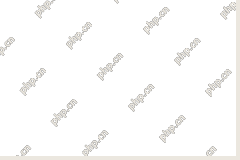 Windows 7バックアップと復元は空白?それを修正して、代替手段を使用してください! - ミニトールApr 30, 2025 am 12:10 AM
Windows 7バックアップと復元は空白?それを修正して、代替手段を使用してください! - ミニトールApr 30, 2025 am 12:10 AMなぜ私のバックアップと復元がWindows7を開いていないのですか? Windows 7バックアップを修正して空白を復元するにはどうすればよいですか?迷惑な問題に応える場合、あなたは正しい場所にいます。 php.cnは、PC用のバックアップソフトウェアだけでなく、考えられる理由とソリューションを示します
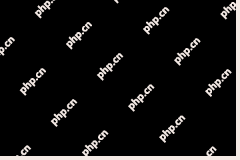 Windows11インストーラーISOダウンロードとUSBからOSをインストールする方法-MinitoolApr 30, 2025 am 12:08 AM
Windows11インストーラーISOダウンロードとUSBからOSをインストールする方法-MinitoolApr 30, 2025 am 12:08 AMWindows 11をインストールする予定ですか? Windows 11インストーラーはありますか? PHP.CNは、Windows 11インストーラーのダウンロードと、USBドライブからISOを介してシステムをインストールする方法に関する詳細なガイドを提供します。今から始めましょう。
 PS VitaはPCに接続できませんでしたか?ここで5つの方法で修正してください! - ミニトールApr 30, 2025 am 12:06 AM
PS VitaはPCに接続できませんでしたか?ここで5つの方法で修正してください! - ミニトールApr 30, 2025 am 12:06 AMなぜPS VitaがPCに接続できなかったのですか? Windows 10で会った場合、問題を修正する方法は? PS Vitaが接続していないことは一般的な迷惑なことですが、トラブルを簡単に取り除くために複数の方法を試すことができます。この投稿に移動すると、いくつかのトラブルが見つかります
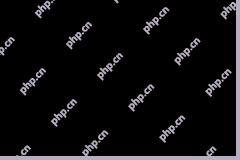 Wi-Fiは外部モニターに接続すると切断されます:修正Apr 30, 2025 am 12:04 AM
Wi-Fiは外部モニターに接続すると切断されます:修正Apr 30, 2025 am 12:04 AM外部モニターに接続したときにWi-Fiが切断されるという問題に悩まされていますか?自分で問題を修正する方法は? PHP.CNに関するこの投稿は、この問題を解決するための実行可能な方法をいくつか提供します。
 MSIカメラは機能していませんか?あなたのための7つのクイック修正!Apr 30, 2025 am 12:03 AM
MSIカメラは機能していませんか?あなたのための7つのクイック修正!Apr 30, 2025 am 12:03 AMMSIカメラが機能していないときはどうしますか?あなたはそれのための解決策を見つけるために何時間も費やしますか?今あなたの時間を無駄にするのをやめてください! PHP.CN Webサイトのこのガイドでは、この問題を数分以内に簡単に解決できます。
![[修正]組織は、いくつかのオプションを変更する機能を無効にしましたか? - ミニトール](https://img.php.cn/upload/article/001/242/473/174594253587958.png?x-oss-process=image/resize,p_40) [修正]組織は、いくつかのオプションを変更する機能を無効にしましたか? - ミニトールApr 30, 2025 am 12:02 AM
[修正]組織は、いくつかのオプションを変更する機能を無効にしましたか? - ミニトールApr 30, 2025 am 12:02 AM場合によっては、エラーによってFirefoxの特定の機能にアクセスすることができない場合があります。組織は、いくつかのオプションを変更する機能を無効にしています。このエラーを修正するために、PHP.CNからのこの投稿では、いくつかの実行可能なsolutiを紹介します
 Windows 11 ISOをマウントする方法とマウントを解除する方法は?ここでの方法をご覧ください! - ミニトールApr 30, 2025 am 12:01 AM
Windows 11 ISOをマウントする方法とマウントを解除する方法は?ここでの方法をご覧ください! - ミニトールApr 30, 2025 am 12:01 AMWindows 11 Mount ISOは、ISOファイルからWindows 11をインストールするかどうかに興味があるかもしれないトピックです。 Windows 11 ISOをマウントする方法とISOのマウント方法は? Windows11がISOをマウントしない場合、またはWindows11マウントISOに出くわした場合、何shou
 ChatGptに最適なVPNはどれですか? - ミニトールApr 29, 2025 am 12:50 AM
ChatGptに最適なVPNはどれですか? - ミニトールApr 29, 2025 am 12:50 AMサポートされていない国、地域、または領土でVPNを介してChatGptを使用したい場合、ChatGPTに最適なVPNをご存知ですか?この投稿では、PHP.CNソフトウェアでいくつかの良い選択肢を紹介します。要件に応じて1つを選択できます


ホットAIツール

Undresser.AI Undress
リアルなヌード写真を作成する AI 搭載アプリ

AI Clothes Remover
写真から衣服を削除するオンライン AI ツール。

Undress AI Tool
脱衣画像を無料で

Clothoff.io
AI衣類リムーバー

Video Face Swap
完全無料の AI 顔交換ツールを使用して、あらゆるビデオの顔を簡単に交換できます。

人気の記事

ホットツール

SAP NetWeaver Server Adapter for Eclipse
Eclipse を SAP NetWeaver アプリケーション サーバーと統合します。

ゼンドスタジオ 13.0.1
強力な PHP 統合開発環境

AtomエディタMac版ダウンロード
最も人気のあるオープンソースエディター

ZendStudio 13.5.1 Mac
強力な PHP 統合開発環境

mPDF
mPDF は、UTF-8 でエンコードされた HTML から PDF ファイルを生成できる PHP ライブラリです。オリジナルの作者である Ian Back は、Web サイトから「オンザフライ」で PDF ファイルを出力し、さまざまな言語を処理するために mPDF を作成しました。 HTML2FPDF などのオリジナルのスクリプトよりも遅く、Unicode フォントを使用すると生成されるファイルが大きくなりますが、CSS スタイルなどをサポートし、多くの機能強化が施されています。 RTL (アラビア語とヘブライ語) や CJK (中国語、日本語、韓国語) を含むほぼすべての言語をサポートします。ネストされたブロックレベル要素 (P、DIV など) をサポートします。

ホットトピック
 7829
7829 15
15 1648
1648 14
14 1402
1402 52
52 1300
1300 25
25 1239
1239 29
29



